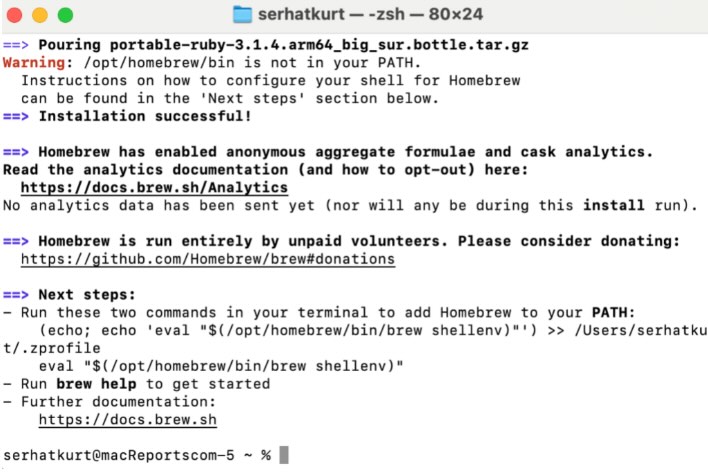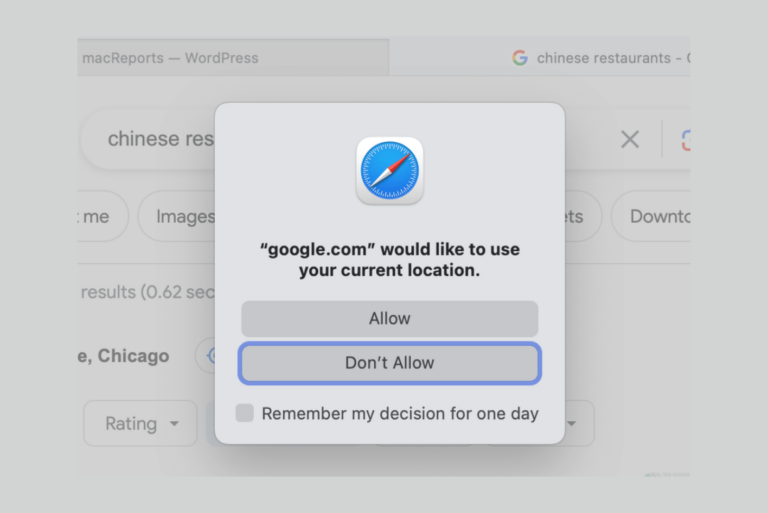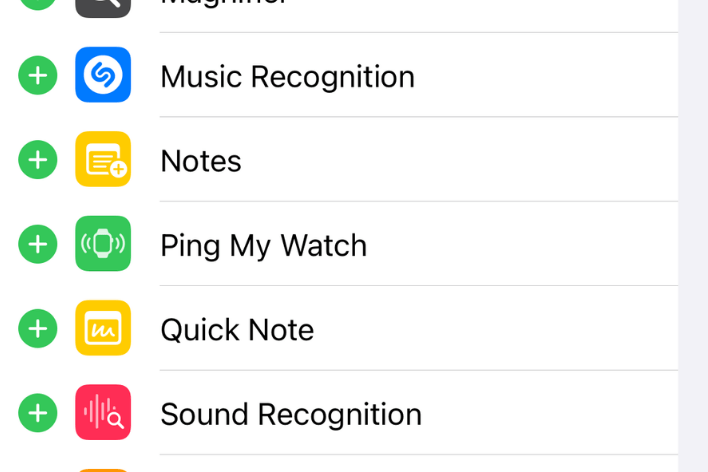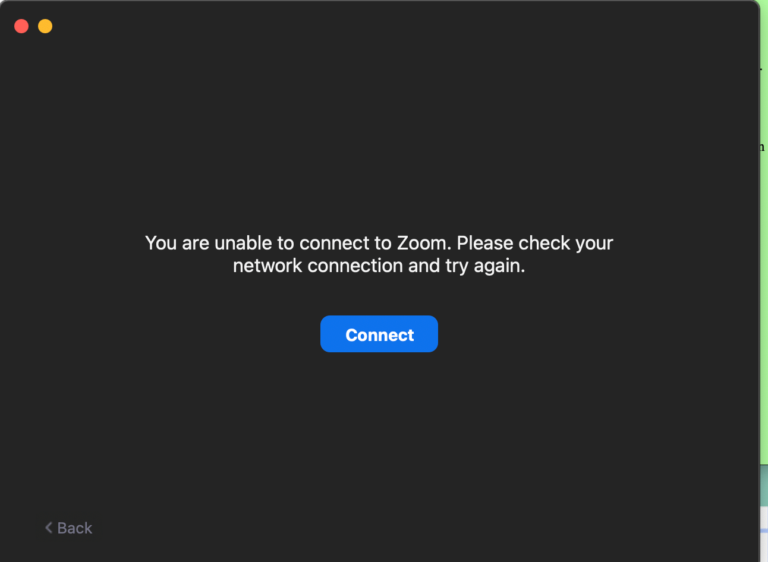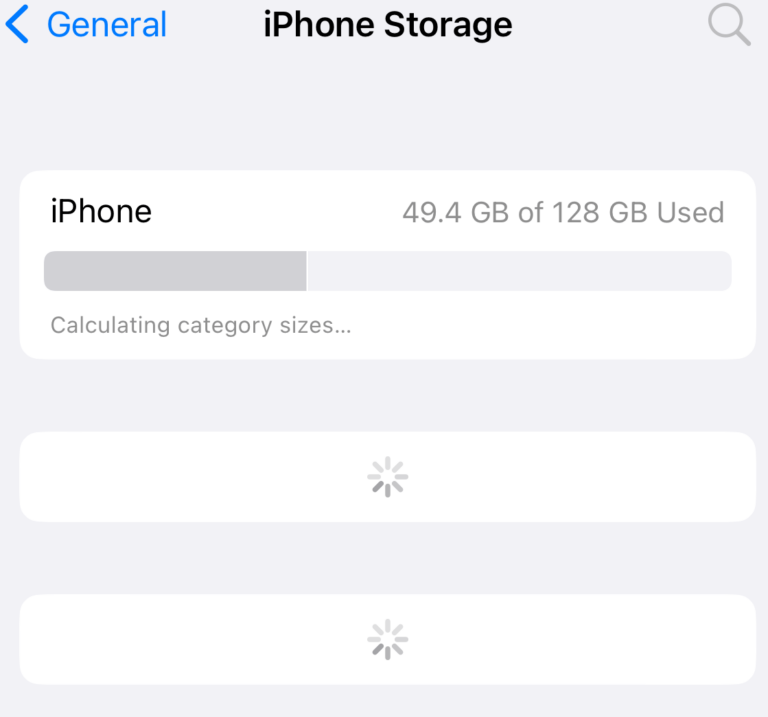Как сделать маршруты Google открытыми в Apple Maps •
Как и многие пользователи iPhone, я предпочитаю использовать Apple Maps для навигации. Однако каждый раз, когда я нажимаю «Маршруты» в результатах поиска Google или пытаюсь нажать на отображаемый адрес, я автоматически попадаю на Карты Google. Даже удаление приложения Google Maps приводит к открытию маршрутов только в браузерной версии Google Maps.
Хотя иногда можно скопировать и вставить адрес в Apple Maps, это невозможно, когда адрес появляется в результате поиска Google — нажатие на текст адреса приводит только к возможности скопировать ссылку (что по сути является ссылку для открытия его на Картах Google).
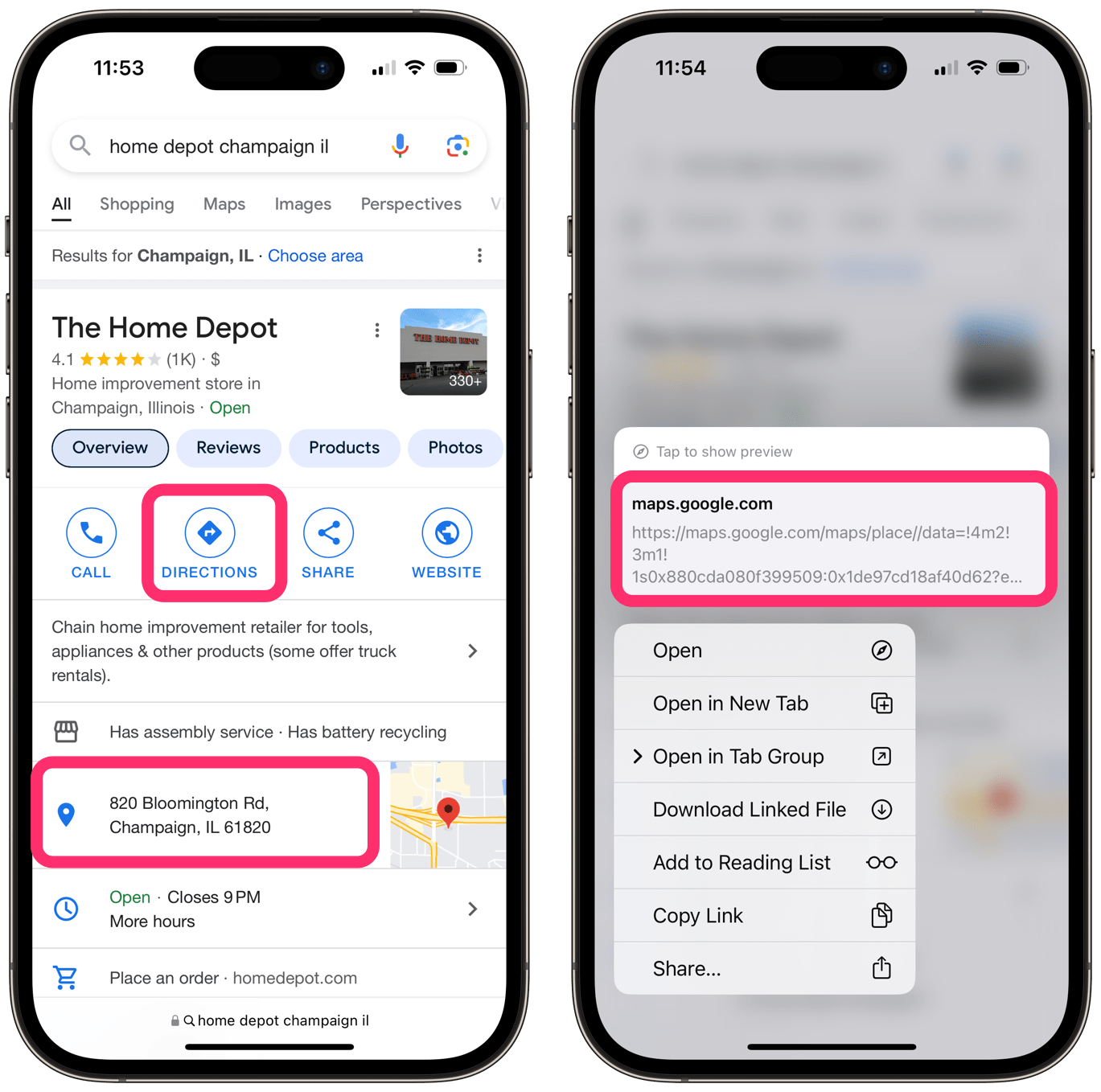
Проблема в том, что нет настройки, позволяющей использовать Apple Maps по умолчанию для всех направлений. Однако хорошая новость в том, что есть обходной путь. Конечно, обходные пути никогда не бывают идеальными, но, по крайней мере, они предоставляют возможность, а обходной путь, который я описываю в этой статье, действительно прост — он должен лишь добавить к процессу несколько дополнительных секунд.
Как сделать так, чтобы маршруты и адреса открывались в Apple Maps
Вам не придется использовать обходной путь во всех ситуациях. Бывают случаи, когда вы можете просто скопировать и вставить адрес в Apple Maps.
Копипаст (если можно)
Теперь, когда адрес появляется, например, на веб-сайте, вы часто можете легко скопировать и вставить его в Apple Maps.
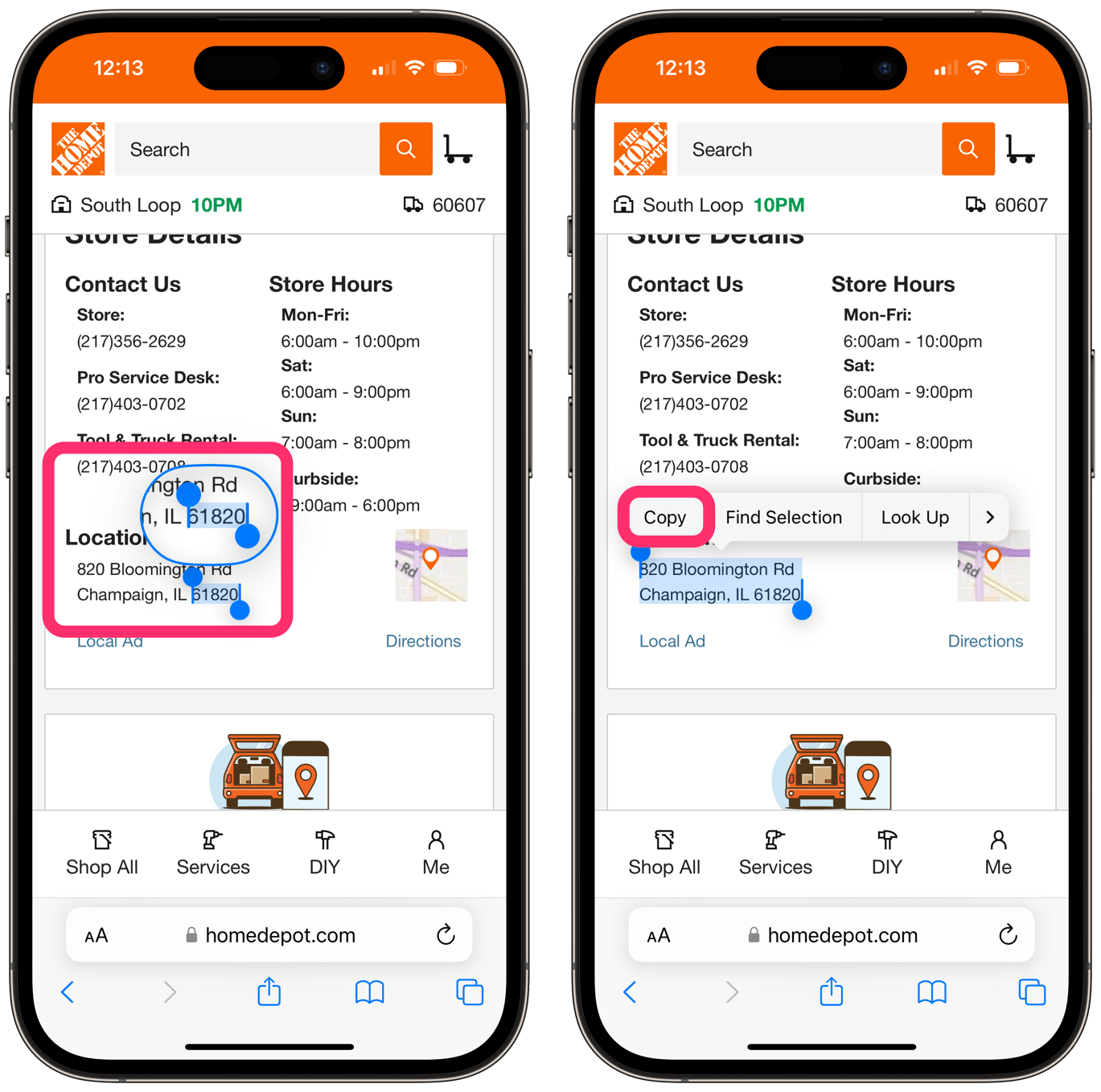
- Нажимайте на текст адреса, пока слово не будет выделено.
- Перемещайте границы выделения, пока не будет выбран весь адрес.
- Кран Копировать.
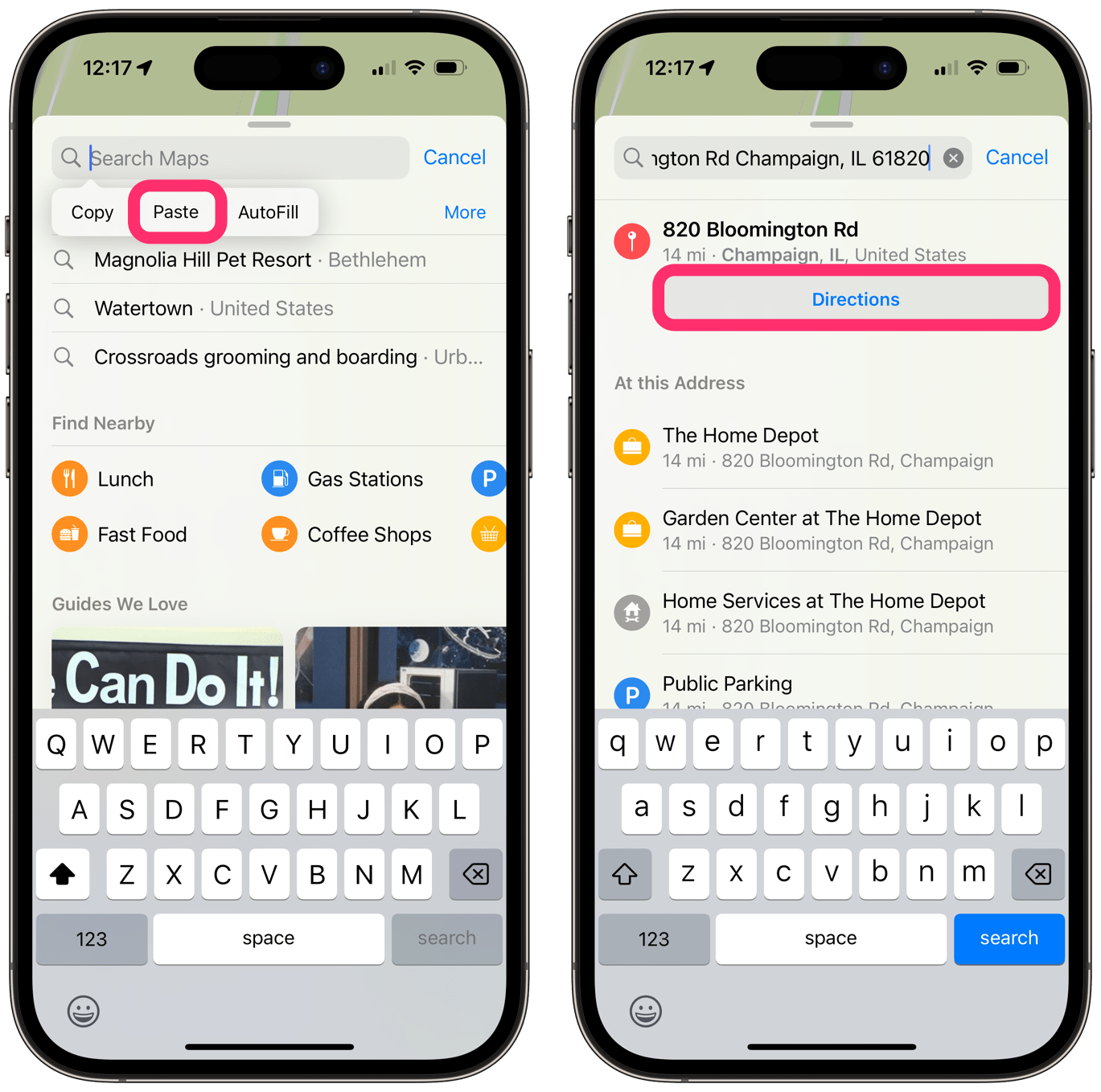
- Открыть Apple Картыкоснитесь поля поиска и выберите Вставить.
Когда вы ищете место в Google, результаты часто включают кнопку «Маршрут» и адрес места. Проблема в том, что вы не можете использовать ни один из них, чтобы открыть адрес в Apple Maps. Вместо этого попробуйте этот простой трюк:
Открытие маршрутов в Apple Maps
- Убедитесь, что адрес полностью виден на экране вашего iPhone, затем сделайте снимок экрана, нажав кнопку Сторона и увеличить громкость кнопки одновременно. Если на вашем iPhone есть кнопка «Домой», нажмите кнопки «Домой» и боковые кнопки.
- Открой Фото приложение и коснитесь, чтобы открыть снимок экрана.

- Нажмите на адрес на скриншоте. Появится меню с опцией «Проложить маршрут». Кран Получить направление и маршруты откроются в Apple Maps.
Вы можете использовать трюк со скриншотами для копирования текста каждый раз, когда видите на экране текст, который не можете скопировать.
Связать статьи